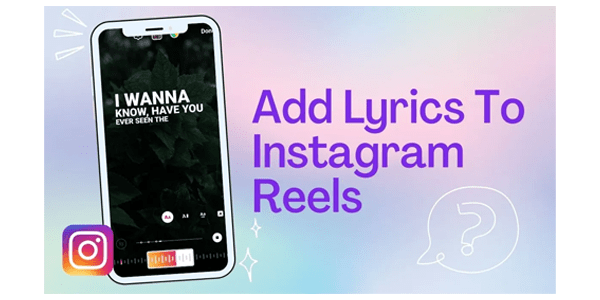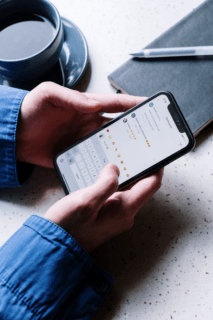How to post portrait or vertical photos on Instagram without cropping
Kiedy Instagram został uruchomiony, pozwalał użytkownikom przesyłać tylko kwadratowe zdjęcia. Oznaczało to, że znaczna część zdjęć musiała zostać przycięta.

Kwadratowe wymiary zdjęć na Instagramie stały się główną wadą dla fotografów i użytkowników Instagrama, ponieważ często poświęcano jakość obrazu, treść i rozdzielczość obrazów.
Na szczęście Instagram dostrzegł potrzebę rozwiązania tego ważnego problemu. Instagram dał swoim użytkownikom większą swobodę w tworzeniu zdjęć. Teraz zdjęcia można przesyłać w orientacji poziomej lub pionowej.
Zrozumienie obrazów na Instagramie
Jak więc publikować zdjęcia portretowe na Instagramie bez przycinania?
Zdecydowana większość zdjęć na Instagramie jest kwadratowa. W większości przypadków jest to w porządku, ale zwykle wpływa na kompozycję zdjęcia — zwłaszcza jeśli jest to portret lub krajobraz.
Gdy przesyłasz obraz lub ładujesz go na Instagram, obraz jest automatycznie przycinany do proporcji 4:5. Nikt nie chce poświęcać dużo czasu i wysiłku na zrobienie idealnego zdjęcia tylko po to, by Instagram je zrujnował, przycinając zdjęcie.
Instagram nie tak dawno dodał różne orientacje, ale zdjęcia wciąż wymagają trochę poprawek, aby uzyskać właściwe. Teraz możesz publikować obrazy w maksymalnym rozmiarze 600 x 600 w przypadku obrazów kwadratowych, 1080 × 607 w przypadku krajobrazów i 480 × 600 w przypadku portretów. Rzeczywisty przechowywany rozmiar różni się nieco, ale kiedy mierzysz obrazy na Instagramie, zwykle pojawiają się takie.

Jeśli więc jesteś jednym z wielu użytkowników Instagrama, którzy mają dość przycinania zdjęć, przyjrzyjmy się, jak możesz publikować zdjęcia portretowe lub pionowe na Instagramie bez przycinania.
Jak publikować zdjęcia portretowe na Instagramie
W zależności od rozmiaru zdjęcia możesz teraz opublikować zdjęcie portretowe na Instagramie bez konieczności jego przycinania.
Oto jak możesz to sprawdzić:
Step 1
Otwórz Instagram i utwórz nowy wpis.

Step 2
Wybierz obraz chcesz przesłać ze swojej galerii zdjęć.

Step 3
Wybierz ikonę małego przycięcia w lewym dolnym rogu głównego ekranu obrazu.

Step 4
Dostosuj obraz w siatce, aż odpowiada Twoim upodobaniom.

Użycie ikony przycinania przesuwa kształt ze zwykłego kwadratu do orientacji pionowej lub pionowej. W ten sposób nie będziesz musiał golić krawędzi swoich zdjęć.
Jak publikować obrazy krajobrazu na Instagramie
Co zrobić, jeśli chcesz opublikować zdjęcie krajobrazu bez przycinania?
Cóż, na szczęście ten sam proces działa również w orientacji poziomej. Ponieważ dwa rozmiary zostały dodane do Instagrama, odbierze on kształt i rozmiar obrazu i pozwoli opublikować najbardziej odpowiedni rozmiar.
Te same instrukcje dotyczą zdjęć portretowych i krajobrazowych, więc możesz po prostu odnieść się do powyższych kroków i wybrać zdjęcie krajobrazowe, które chcesz przesłać.
Ręczne przycinanie zdjęć na Instagramie
Czasami obraz po prostu nie wygląda dobrze z nową konfiguracją na Instagramie i musisz najpierw wykonać trochę ręcznej edycji.
Nowa funkcja orientacji jest dobra, ale ma też kilka usterek, a jeśli nie pokaże twojego obrazu w najlepszym wydaniu. Być może lepiej będzie ręcznie edytować obraz i przesłać go jako kwadrat — nawet jeśli oznacza to poświęcenie kompozycji.
Istnieje wiele aplikacji do edycji zdjęć, które mogą pomóc Ci najpierw edytować zdjęcia przed przesłaniem ich na Instagram.
Aby rozpocząć, wykonaj te proste czynności:
- Pobierz obraz na swój komputer i załaduj go do edytora obrazów.

- Przytnij obraz do 5:4 za pomocą edytora obrazów i edytuj zdjęcie tak, aby obiekt znajdował się z przodu i na środku.

- Prześlij obraz na Instagram.

Jeśli to nie zadziała lub pozostawi fotografowany obiekt do wyschnięcia, możesz dodać białe obramowanie po obu stronach obrazu, aby uzyskać proporcje 5:4.
Często może to poprawić wygląd obrazu. Ma tę zaletę, że pozostawia obraz w oryginalnej formie, ale będzie nieco mniejszy niż zwykle.

Ta metoda działa świetnie, jeśli nie jesteś zadowolony z wyglądu swojego zdjęcia, gdy przesyłasz je bezpośrednio na Instagram bez edycji.
Zewnętrzne edytory obrazów na Instagram
Istnieje wiele aplikacji innych firm, które mogą pomóc w przygotowaniu obrazów na Instagram i pomóc w zmianie rozmiaru obrazu z kadrowaniem lub bez. Chociaż możesz teraz publikować zdjęcia w orientacji pionowej i poziomej, te aplikacje nadal ułatwiają życie podczas przygotowywania czegoś do publikacji.
Dwie aplikacje do edycji zdjęć, które możemy polecić, to No Crop & Square na Instagram na Androida I Whitagram na iPhone’a. Chociaż jest o wiele więcej aplikacji do edycji zdjęć do odkrycia.
Obie wyżej wymienione aplikacje osiągają ten sam cel, co ręczna metoda edycji i zmieniają rozmiar zdjęć na Instagramie. Jeśli chcesz zachować wszystko w telefonie i nie pobierać tego na komputer, warto wypróbować te i inne podobne aplikacje.
Final thoughts
Większość fotografów uważa, że wyrównanie obrazu odbiera nieco efekt. Użytkownicy Instagrama od lat utknęli w kwadratowym wymiarze, ale dzięki ostatnim aktualizacjom aplikacji istnieje teraz większa elastyczność w przesyłaniu zdjęć.
Dodanie orientacji pionowej i poziomej daje profesjonalnym fotografom i entuzjastycznym amatorom więcej opcji podczas komponowania zdjęć.
Chcesz znaleźć więcej aplikacji, które pomogą Ci tworzyć przyciągające wzrok posty na Instagramie?
Sprawdź nasz artykuł nt Najpopularniejsze aplikacje Instagrama.